Optimizador Dual Pixel RAW
Con imágenes RAW procedentes de cámaras en las que se haya ajustado Dual Pixel RAW, puede aplicar [Optimizador Dual Pixel RAW] para ajustar con precisión la nitidez o el punto de vista, o para reducir las luces parásitas. Para obtener información detallada y precauciones relacionadas con Dual Pixel RAW, consulte el manual de instrucciones de las cámaras equipadas con esta función.
Ajuste preciso de la nitidez
-
Seleccione la imagen Dual Pixel RAW y, a continuación, seleccione [Iniciar Optimizador Dual Pixel RAW] en el menú [Herramientas].
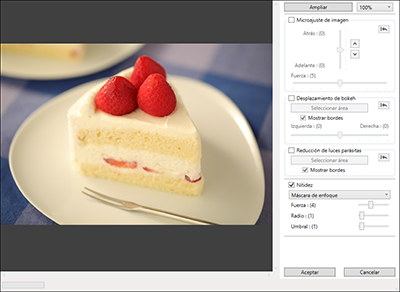
-
Seleccione [Microajuste de imagen].
-
Arrastre el control deslizante para realizar el ajuste.

-
Haga clic en [Aceptar].
- Para obtener información detallada sobre el guardado de imágenes después de la edición, consulte Guardar resultados de edición.
Precaución
- Baje el nivel de ajuste en caso de que el bokeh o los contornos de los motivos tengan un aspecto poco natural, de un exceso de ruido en la imagen o de cambios en los colores o el brillo.
- No se puede usar al mismo tiempo que se ajusta con precisión el punto de vista o se reducen las luces parásitas.
Ajuste preciso del punto de vista
-
Seleccione la imagen Dual Pixel RAW y, a continuación, seleccione [Iniciar Optimizador Dual Pixel RAW] en el menú [Herramientas].
-
Seleccione [Desplazamiento de bokeh].
-
Ajuste el área.
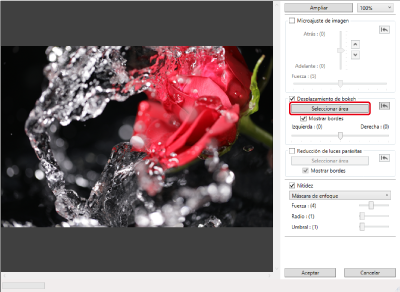
- Haga clic en [Seleccionar área].
- Arrastre en la imagen y, a continuación, haga clic con el botón derecho para ajustar el área.
- Para ocultar el borde, desactive la casilla de verificación de [Mostrar bordes].
-
Arrastre el control deslizante para realizar el ajuste.
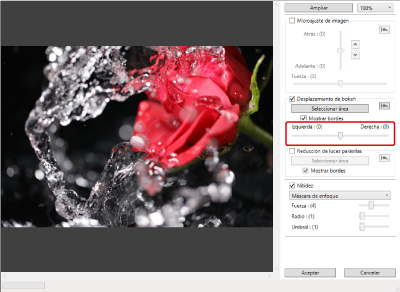
-
Haga clic en [Aceptar].
-
Para obtener información detallada sobre el guardado de imágenes después de la edición, consulte Guardar resultados de edición.
-
Precaución
- Baje el nivel de ajuste en caso de que el bokeh o los contornos de los motivos tengan un aspecto poco natural, de un exceso de ruido en la imagen o de cambios en los colores o el brillo.
- Según el nivel de ajuste, es posible que el área de enfoque nítido se expanda hacia el fondo.
- Baje el nivel de ajuste si el límite del área seleccionada tiene un aspecto poco natural.
- No se puede usar al mismo tiempo que se ajusta con precisión la nitidez o se reducen las luces parásitas.
Reducir las luces parásitas
-
Seleccione la imagen Dual Pixel RAW y, a continuación, seleccione [Iniciar Optimizador Dual Pixel RAW] en el menú [Herramientas].
-
Seleccione [Reducción de luces parásitas].
-
Ajuste el área.
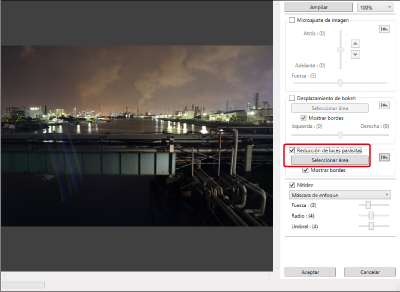
- Haga clic en [Seleccionar área].
- Arrastre en la imagen y, a continuación, haga clic con el botón derecho para ajustar el área.
- Para ocultar el borde, desactive la casilla de verificación de [Mostrar bordes].
-
Haga clic en [Aceptar].
- Para obtener información detallada sobre el guardado de imágenes después de la edición, consulte Guardar resultados de edición.
Precaución
- En algunos casos, es posible que el bokeh o los contornos de los motivos tengan un aspecto poco natural o que se produzca un exceso de ruido en la imagen o cambios en los colores o el brillo.
- Es posible que el límite del área seleccionada tenga un aspecto poco natural.
- No se puede usar al mismo tiempo que se ajusta con precisión la nitidez o el punto de vista.